- Muallif Jason Gerald [email protected].
- Public 2024-01-11 03:50.
- Oxirgi o'zgartirilgan 2025-01-23 12:51.
Virtual xususiy tarmoq (VPN) - bu ikkita kompyuter o'rtasida o'rnatiladigan ulanish. Bu ulanish umumiy Internetga kirish imkoniga ega bo'lgan kompyuter bilan shaxsiy tarmoqqa, masalan, ish joyidagi tarmoqqa xavfsiz yo'lni ta'minlaydi. VPN -ni o'rnatish uchun siz har bir kompyuter uchun o'ziga xos mezonlarga ega bo'lishingiz kerak, masalan, kompyuterning Internet -protokoli (IP) manzili yoki domen nomi, foydalanuvchi nomi va parol va boshqa amaldagi autentifikatsiya sozlamalari. Keyinchalik bu ma'lumotlarni kompyuteringizdagi VPN konfiguratsiya sozlamalari menyusiga kiritishingiz kerak bo'ladi. Ushbu maqolada Windows 7 va MacOS X 10.6 operatsion tizimiga ega kompyuterda VPN -ni sozlash bo'yicha ko'rsatmalar berilgan.
Qadam
2 -usul 1: Windows 7
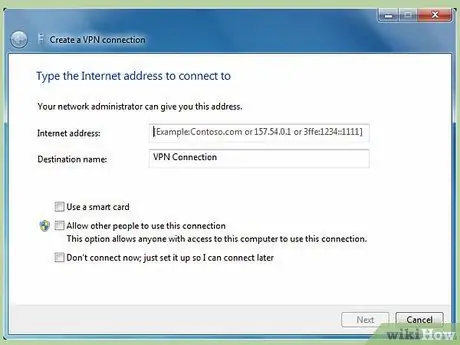
Qadam 1. VPN menyusiga server bo'lmagan kompyuter yoki masofali kompyuterdan kiring
Bu kompyuter server sifatida ishlaydigan kompyuter emas, balki umumiy Internetga ulangan kompyuter.
- Windows 7 ish stolidan "Ishga tushirish" tugmachasini yoki Windows logotipini bosing.
- Ekranda paydo bo'ladigan suzuvchi menyuning pastki qismidagi qidirish satriga "VPN" ni kiriting.
- "Boshqarish paneli" sahifasida sukut bo'yicha qidiruv natijalarida parametr paydo bo'lgandan so'ng, "Virtual xususiy tarmoq (VPN) ulanishini o'rnatish" -ni tanlang. Shundan so'ng, VPN -ni sozlash bo'yicha qo'llanma yoki sehrgar boshlanadi.
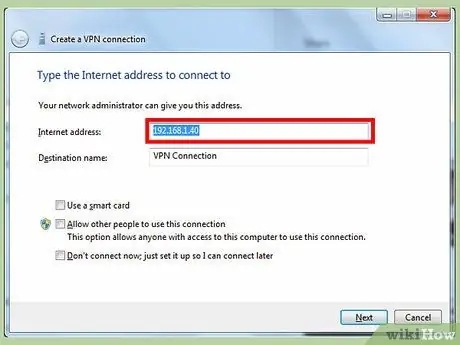
Qadam 2. Chiquvchi VPN ulanishini sozlash
- "Internet manzili" maydoniga ulanmoqchi bo'lgan kompyuter yoki serverning domen nomini yoki IP -manzilini kiriting. Agar sizda bu ma'lumotlar bo'lmasa, tarmog'ingizni boshqaradigan axborot texnologiyalari (IT) bo'limi ma'muriga murojaat qiling.
- Tarmoqqa kirishga ruxsat beradigan foydalanuvchi nomi va parolni kiriting, so'ng "Ulanish" tugmasini bosing.
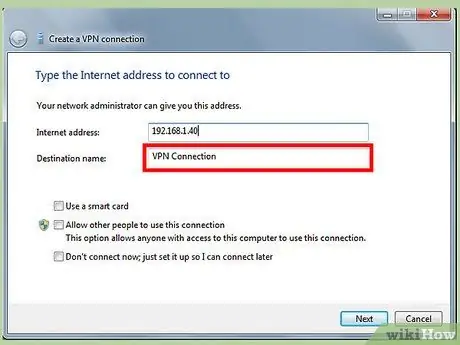
Qadam 3. Chiquvchi VPN ulanishini ishga tushiring
To'g'ridan-to'g'ri VPN oynasining o'ng pastki burchagidagi Windows logotipini bosing, so'ng "VPN ulanishi" bo'limidagi "Ulanish" tugmasini bosing. Endi sizdan boshqa kompyuterda VPN sozlamalarini bajarish talab qilinadi
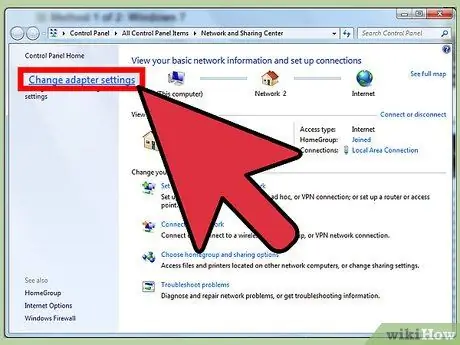
Qadam 4. Kiruvchi kompyuterda adapter sozlamalariga kiring
Kiruvchi ulanishga ega bo'lgan kompyuter server vazifasini bajaruvchi kompyuter bo'ladi.
- Ikkinchi kompyuterda "Ishga tushirish" menyusini bosing, so'ng qidirish satriga "Tarmoq va almashish" ni kiriting.
- Ko'rsatilgan variantlardan "Tarmoq va almashish markazi" ni tanlang, so'ng ulanishni boshqarish uchun "Adapter sozlamalarini o'zgartirish" tugmasini bosing.
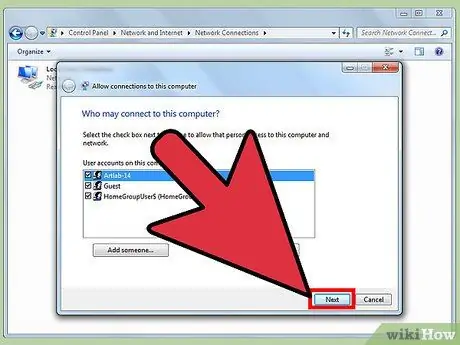
Qadam 5. VPN -ga kirishni xohlagan kompyuter nomini ko'rsating
- Ko'rsatilgan yangi menyudan "Fayl" ni bosing (agar "Fayl" menyusi ko'rinmasa, "ALT"+"F" tugmalar birikmasini bosing), so'ng "Yangi kiruvchi ulanish" -ni tanlang. Ekranda VPN -ga kirishni xohlagan foydalanuvchini tanlashingizni so'rab ko'rsatma yoki sehrgar paydo bo'ladi.
- Chiquvchi VPN sozlamalari qo'llaniladigan foydalanuvchi yoki kompyuter nomini tanlang, so'ng "Keyingi" tugmasini bosing.
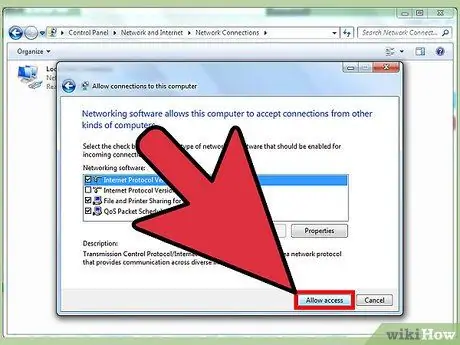
Qadam 6. Kiruvchi VPN ulanishini o'rnating
- Barcha foydalanuvchilarning ushbu tarmoqqa Internet orqali ulanishini xohlayotganingizni ko'rsatadigan variantni tanlang va "Keyingi" tugmasini yana bosing.
- Ushbu ulanish uchun foydalanmoqchi bo'lgan IP turini ko'rsating. Odatda, foydalanuvchilar tomonidan "TCP/IPv4" eng ko'p tanlangan variant.
- "Kirishga ruxsat berish" tugmasini bosing. Chiquvchi tarmoqli kompyuterlar endi shaxsiy tarmoqqa VPN orqali kirishlari mumkin.
2 -usul 2: Mac OS X 10.6
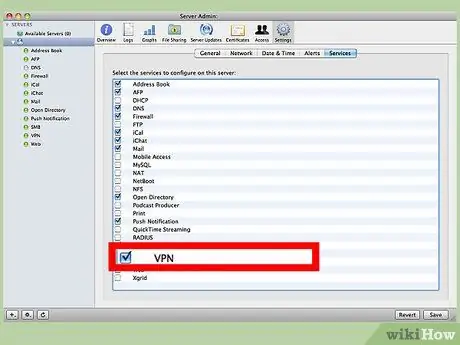
Qadam 1. Muassasa axborot texnologiyalari (AT) bo'limi ma'muridan VPN tarmoq sozlamalarini oling
Umumiy Internetga kirish imkoni bo'lgan kompyuterlarda VPN tarmog'ini o'rnatish uchun bu sozlamalar talab qilinadi (tarmoqqa kirish uchun zarur bo'lgan VPN -serverning IP -manzili yoki domen nomi, foydalanuvchi nomi va parolni o'z ichiga oladi).
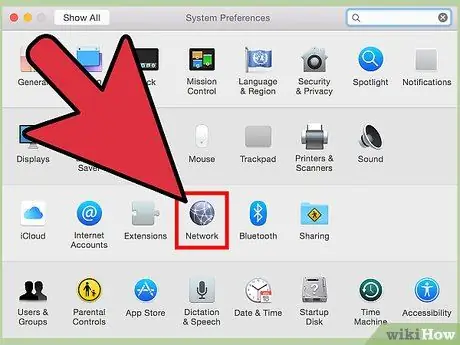
Qadam 2. "VPN tarmog'i" menyusini oching
Apple menyusini bosing, "Tizim sozlamalari" ni tanlang va "Tarmoq" ni bosing
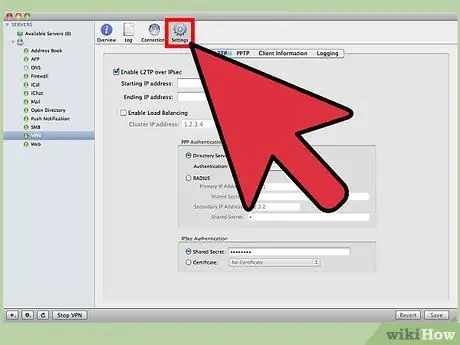
Qadam 3. VPN ulanish sozlamalarini kiriting
- "Tarmoq" menyusining pastki qismidagi ortiqcha belgisi belgisiga o'xshash "Qo'shish" tugmasini bosing, so'ng mavjud variantlar ro'yxatidan "VPN" ni tanlang.
- VPN uchun foydalanmoqchi bo'lgan IP yoki tarmoq turini tanlang, so'ng VPN ulanishi uchun nom kiriting.
- Kompyuterga ulanmoqchi bo'lgan server hisobining IP -manzilini va nomini kiriting, so'ng "Autentifikatsiya sozlamalari" ni bosing.
- Tashkilotingizning axborot texnologiyalari bo'limi ma'muri tomonidan berilgan foydalanuvchi nomi va parolni kiriting, so'ng "OK" tugmasini bosing.






